Как удалить помощника по обновлению Windows 10
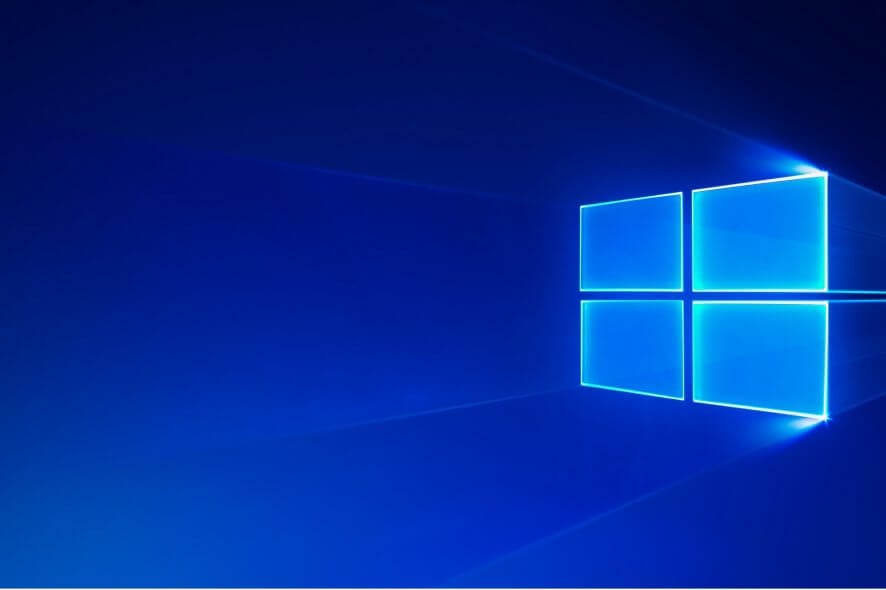
Как навсегда отключить помощника по обновлению Windows 10
- Удалите помощника по обновлению Windows 10
- Отключите запланированные задачи помощника по обновлению
Помощник по обновлению Windows 10 позволяет пользователям обновлять Windows 10 до последних сборок. Таким образом, вы можете обновить Windows до последней версии с помощью этого инструмента, не дожидаясь автоматического обновления.
Тем не менее, помощник по обновлению вряд ли необходим, так как обновления в конечном итоге будут доступны вам и без него.
Вы можете удалить помощника по обновлению Win 10 так же, как и большинство программ. Однако некоторые пользователи обнаружили, что помощник по обновлению имеет привычку автоматически переустанавливаться.
Таким образом, вам, возможно, также нужно будет отключить некоторые запланированные задачи для помощника по обновлению после его удаления.
Какая последняя версия Windows 10? Узнайте из нашей постоянно обновляемой статьи!
Как навсегда удалить помощника по обновлению Windows 10
Удалите помощника по обновлению Windows 10
- Чтобы удалить помощника по обновлению Windows 10, щелкните правой кнопкой мыши кнопку «Пуск» и выберите Выполнить.
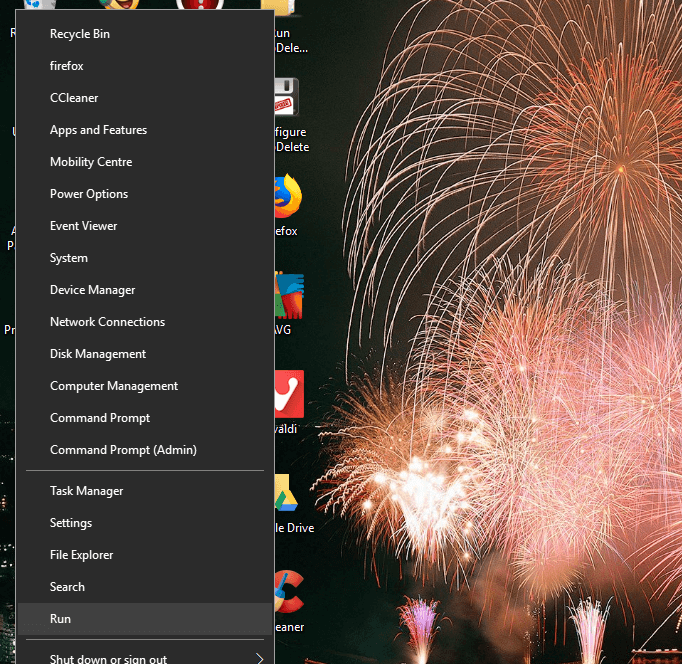
- Введите ‘appwiz.cpl’ в текстовом поле Выполнить и нажмите кнопку ОК.
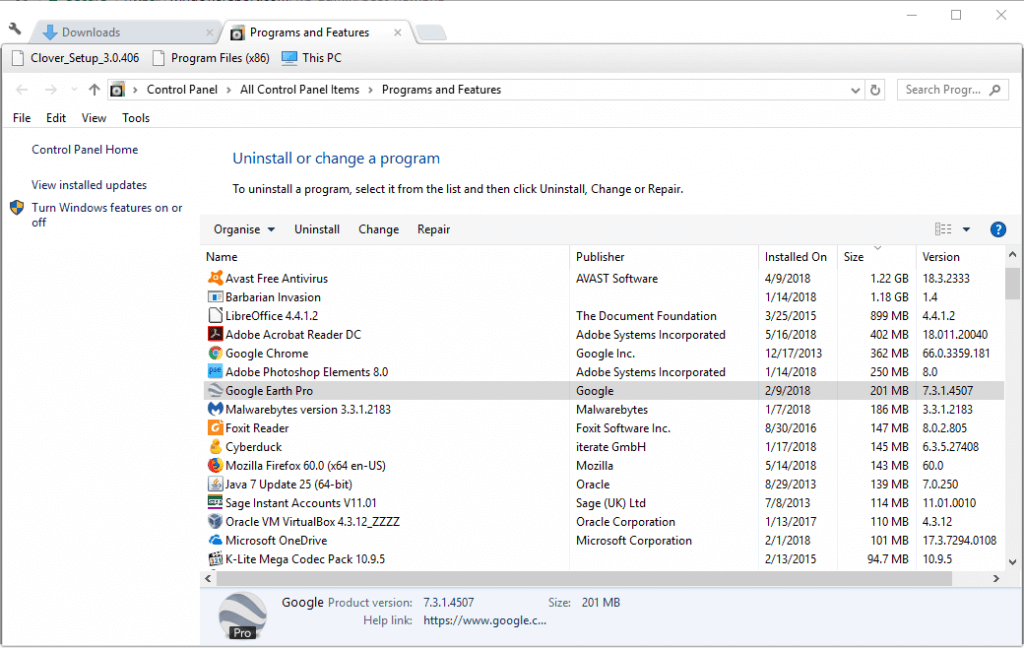
- Выберите помощника по обновлению Windows 10 в списке программ.
- Нажмите опцию Удалить.
- Затем нажмите Да для дальнейшего подтверждения.
- Далее нажмите кнопку панель задач «Проводник».
- Выберите папку Windows10Upgrade на диске C:.
- Нажмите кнопку Удалить.
- Перезагрузите свой настольный компьютер или ноутбук.
Эпический гид! Вот как вы удаляете загруженные обновления Windows, которые не удалось установить!
Отключите запланированные задачи помощника по обновлению
После того как вы удалили помощника по обновлению Windows 10, вам также может понадобиться отключить запланированные задачи UpdateAssistant, UpdateAssistanceCalenderRun и UpdateAssistantWakeupRun.
Для этого откройте приложение Cortana.
- Введите ‘Планировщик задач’ в строке поиска Cortana.
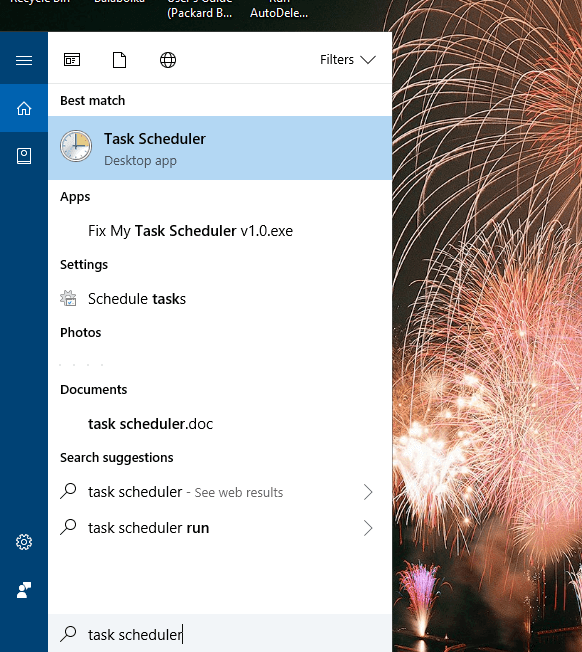
- Затем выберите, чтобы открыть окно Планировщика задач, показанное прямо ниже.
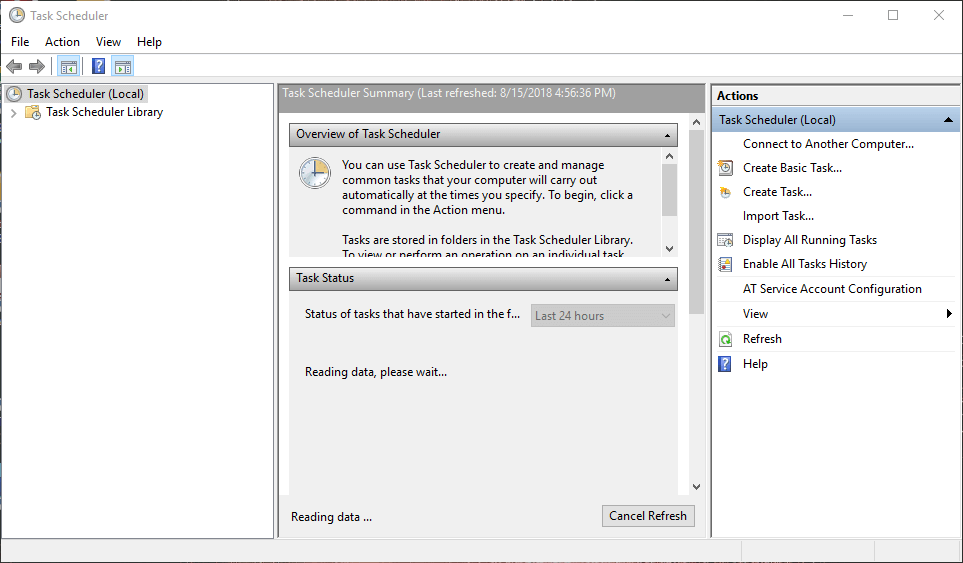
- Дважды щелкните Планировщик задач > Microsoft > Windows > UpdateOrchestrator слева в окне Планировщика задач.
- Отключите запланированные задачи UpdateAssistanceCalenderRun, UpdateAssistant и UpdateAssistantWakeupRun, выбрав их и нажав их опцию Отключить.
- Чтобы проверить, есть ли другие запланированные задачи обновления, которые могут переустановить помощника по обновлению, добавьте бесплатное ПО CCleaner в Windows, нажав Скачать на этой странице. Затем вы можете открыть мастер установки CCleaner для его установки.
- Откройте CCleaner и нажмите Инструменты.
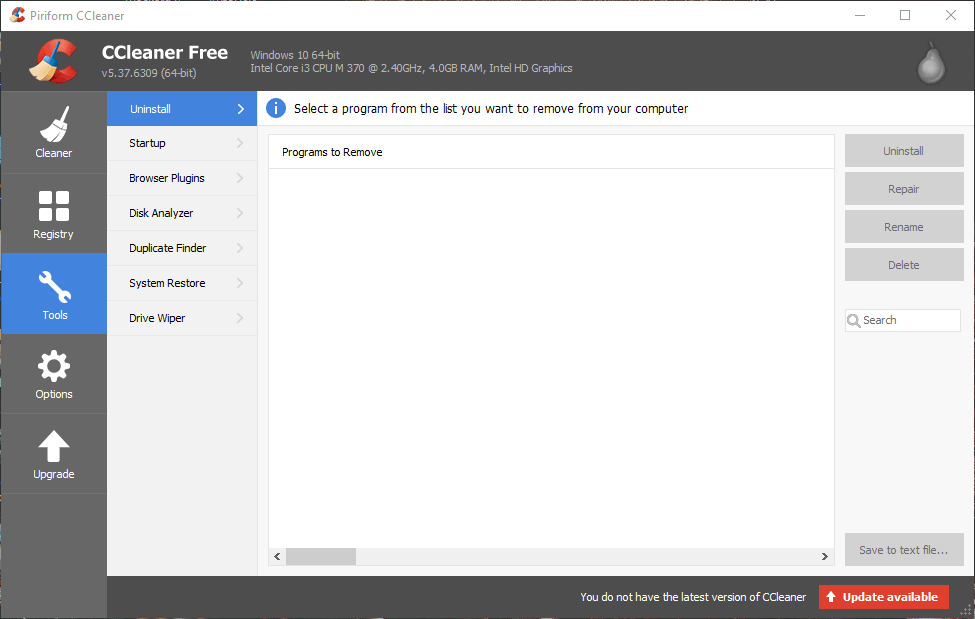
- Нажмите Автозагрузка, чтобы открыть список программ автозагрузки.
- Затем нажмите на вкладку Запланированные задачи, показанную прямо ниже.
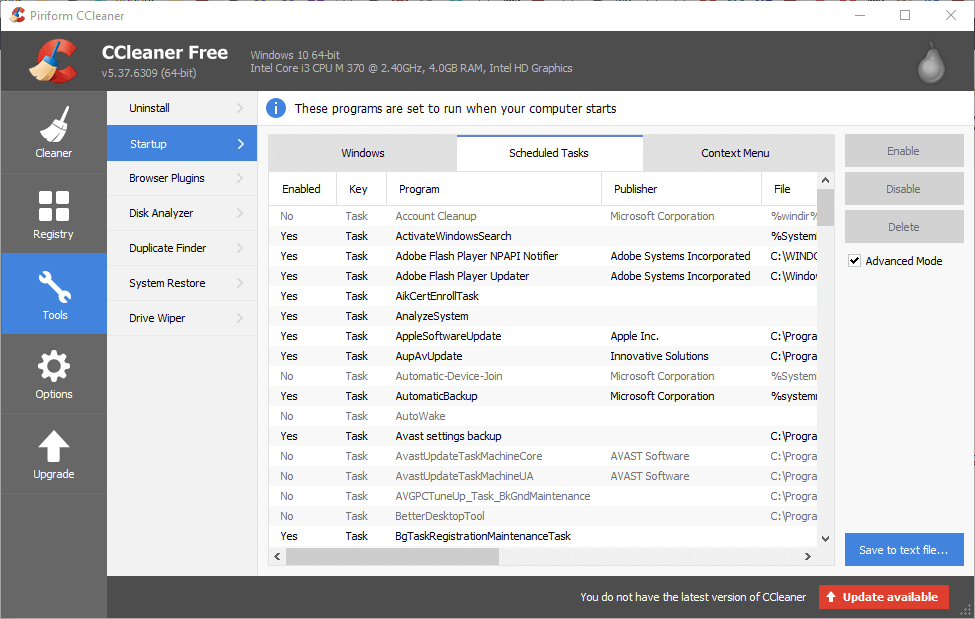
- Выберите опцию Расширенный режим.
- Отключите любые запланированные задачи обновления Windows 10 или Windows Update, перечисленные там. Вы можете отключить запланированную задачу, выбрав ее в CCleaner и нажав Отключить.
Так что вот как вы можете удалить помощника по обновлению Windows 10 и отключить запланированные задачи, которые могут позже его восстановить. Вы также можете более тщательно удалить помощника по обновлению с помощью сторонних программ удаления.
Посмотрите этот пост для получения дополнительной информации о программном обеспечении сторонних разработчиков для удаления.
СВЯЗАННЫЕ СТАТЬИ ДЛЯ ПРОСМОТРА:
- Как заблокировать обновления драйверов Windows с помощью wushowhide.diagcab в Windows 10
- Как заблокировать автоматические обновления в Windows 10
- Полное решение: ваш ПК будет перезагружаться несколько раз во время обновлений













